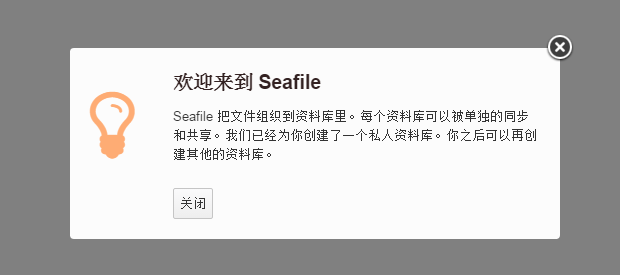以前我们曾经介绍过xiaoz的三款原创的程序,ImgURL、Zdir、IPinfo分别是图床、网盘和IP地址查询程序。其实xiaoz不只是有原创的程序,xiaoz还有原创的一键安装脚本,可快速一键安装一些在普通安装过程中相当复杂甚至安装失败的程序,只需要执行几个命令就能在几分钟甚至十几分钟完成以前几个小时都不一定能搞明白的程序安装。下面我们来说三款程序的xiaoz出品一键安装脚本,那么真的管用吗?反正我们都试用过了,确实管用。
seafile安装
seafile网盘的安装是出了名的难,很多小白经常会在安装过程中出错而导致最后安装失败。这时xiaoz推出了这款一键安装脚本,安装过程非常简单只要跑完几个命令就能安装完这个需要技术大神才能安装成功的网盘。
首先需要准备一台安装有CentOS 7 64位系统的VPS,首先我们要先把LAMP或者LNMP环境搭建起来,具体怎么搭建以后我们会讲一讲LAMP和LNMP那两个一键安装包。安装完之后接下来登录SSH执行命令,开始安装。
CentOS系统默认已经安装了python 2.7,因此无需再次安装。SQLite 3是用文件来存储数据库的,因此这个脚本的安装是不需要添加数据库的,直接用文件保存数据库信息。
对于搬瓦工用户来说,需要执行第一个命令安装wget。对于vultr和阿里云用户则基本不需要执行第一个命令。
yum -y install wget wget https://raw.githubusercontent.com/helloxz/seafile/master/install_seafile.sh chmod +x install_seafile.sh && ./install_seafile.sh
当屏幕出现安装字样时请输入1,卸载很简单输入2就行了。按下回车继续,凡是遇到默认的地方直接回车即可。
server name 随便填,接下来需要输入你VPS的公网IP地址,输入后按下回车即可。
接下来的安装路径与默认上传端口一律按回车,默认端口不能改动,否则容易出问题而无法上传文件。
8000为管理端口、8082为文件上传端口,只能选择8082端口。
当画面出现你的信息的时候需要确认你填写的信息是否正确,按下回车继续就行。
最后需要你输入管理员邮箱以及登录密码,什么邮箱都可以、126、163、QQ或者个人域名的企业邮箱都可以。
again则是需要你再次输入密码(一定要输入正确,安装完再改密码有点麻烦)
安装成功之后直接打开公网IP:8000就可访问管理系统,如果能正常登录那么seafile的安装就完成了,现在就可以使用了。
需要注意的是有的朋友已经把域名解析到这个IP地址了但是仍然出现无法访问seafile管理登录的情况,其实解决方法很简单,你输入的域名后面有没有加上:8000?如果没有就对了,因为你直接输入域名自然是无法访问的。你输入的域名虽然已经解析到了IP地址,但是是访问的这个IP地址的80或者443端口下的内容,因为浏览器默认访问的就是80或者443端口,并不会访问8000端口。seafile的管理系统使用的是8000端口而不是80或者443端口,如果需要访问seafile那么就应该在你的域名后面加上:8000,这样打开你肯定就能访问了。如果想让域名直接变更为8000端口,请用nginx做端口转发,把80端口或者443端口转发为8000端口。
详情访问 https://www.xiaoz.me/archives/8480
脚本地址 https://github.com/helloxz/seafile
seafile测试页面 http://yun.zzygx.xyz:8000
Resilio Sync安装
一个基于BT协议的文件共享系统,不过因为涉及BT下载的缘故在国内的服务器上已经无法下载使用本程序,需要使用国外的VPS下载安装。
yum -y install wget unzip
wget https://github.com/helloxz/Resilio-Sync/archive/master.zip
unzip master.zip && cd Resilio-Sync-master && chmod +x mysync.sh sync.sh && ./sync.sh
执行完这是三个命令后当出现安装的时候仍然输入1安装,输入2则是卸载。
只需要设置你的用户名和密码按下回车即可。
接下来直接访问你的公网IP:8888就可以登录后开始使用了。
在登录后随便输一个名字,在下面两个协议条款上面打钩点击Get Started就可使用。
初始化的默认语言为英语,官方支持十几种语言。
只要点击设置按钮打开后在language一栏选择简体中文,系统将自动生效。刷新浏览器就会改变系统的语言。
请注意:如果你使用了宝塔面板请记得把宝塔的端口更换一下,不能使用8888端口管理,随便换成其他任何一个就行,不能都使用同一个端口。
详情访问 https://www.xiaoz.me/archives/8219
脚本地址 https://github.com/helloxz/Resilio-Sync
Sync测试页面 http://lab.zzygx.xyz:8888
aria2安装
一个离线下载工具,在国外服务器上需要注意版权问题。VPS的系统必须是64位的,32位的无法安装!!!
CentOS用户
yum -y install wget unzip
Debian/Ubuntu用户
apt-get install -y wget unzip
wget https://github.com/helloxz/aria2/archive/master.zip unzip master.zip && cd aria2-master && chmod u+x *.sh && ./install_aria2.sh
接下来选择系统版本必须选择正确,否则将安装失败。CentOS 7 64位 输入1、CentOS 6 64位 输入2、Debian 8和Ubuntu 16以上的64位版本输入3
按下回车后输入用户名和密码即可,用户令牌随便输一个abc123这样的含有字母和数字的内容就行。
接下来输入公网IP:6080登录后即可访问,直接显示中文。如果出现内部服务器错误字样的提示,要么RPC地址错误、要么服务没有启动、要么就是没有开放6800端口。请打开6800端口,因为系统的离线下载任务必须使用6800端口。
详情访问 https://www.xiaoz.me/archives/9694
脚本地址 https://github.com/helloxz/aria2
aria2测试页面 http://lab.zzygx.xyz:6080
这就是我们推荐的三款xiaoz的一键安装脚本,尤其是seafile的安装脚本完全可以解放小白的安装压力,只需几个命令就能完成以前无法自行完成搭建的网盘程序,非常好用强烈推荐。需要seafile网盘程序的朋友建议使用这款脚本,省时省力快速安装。